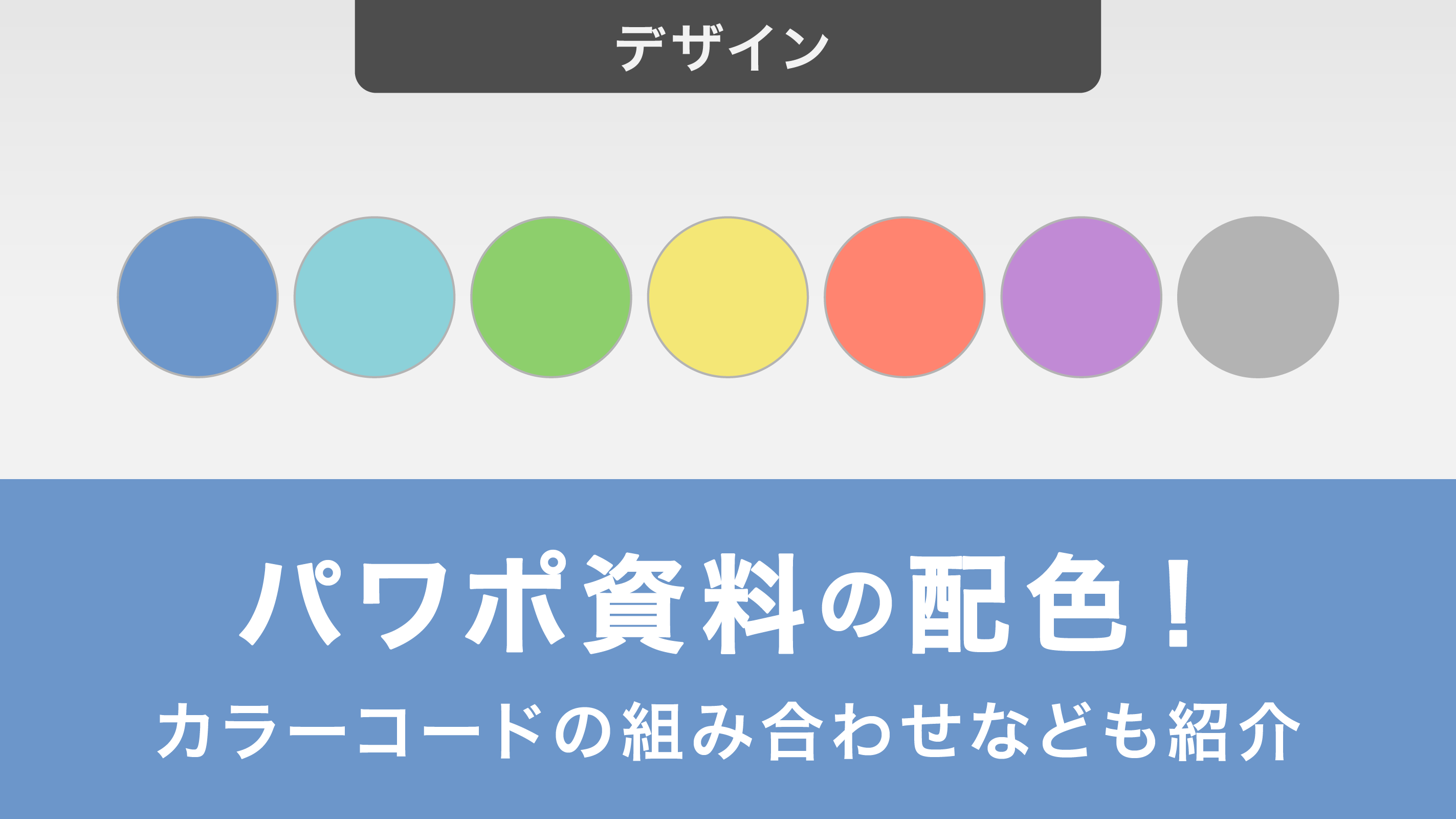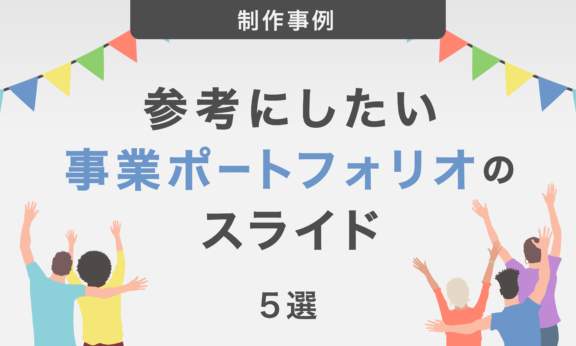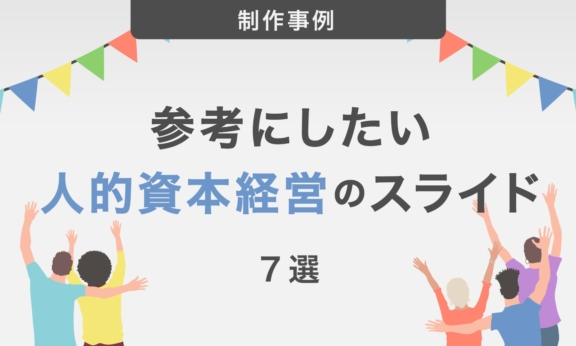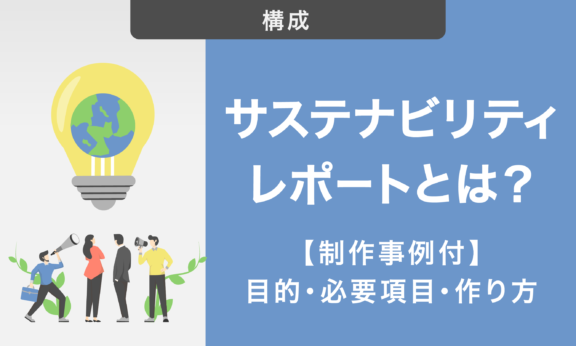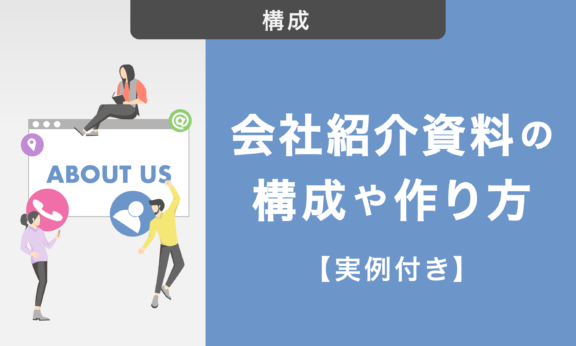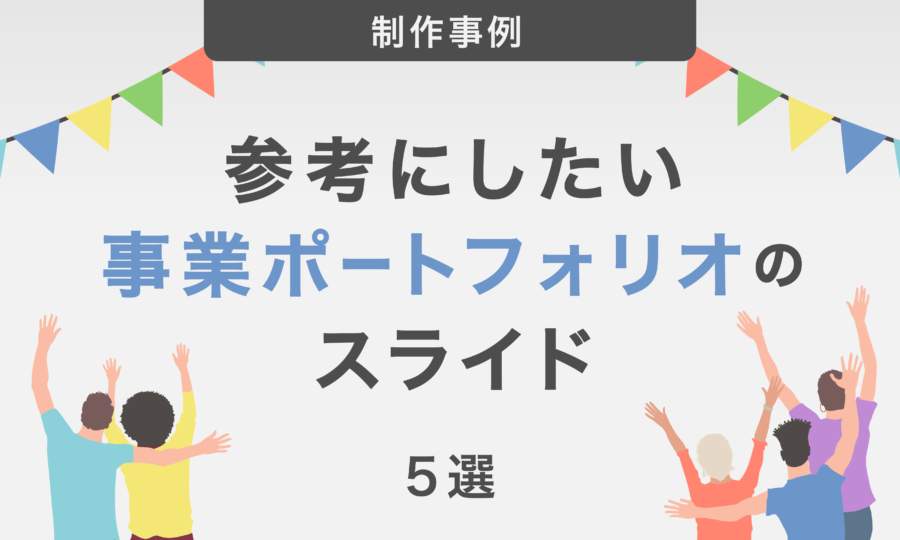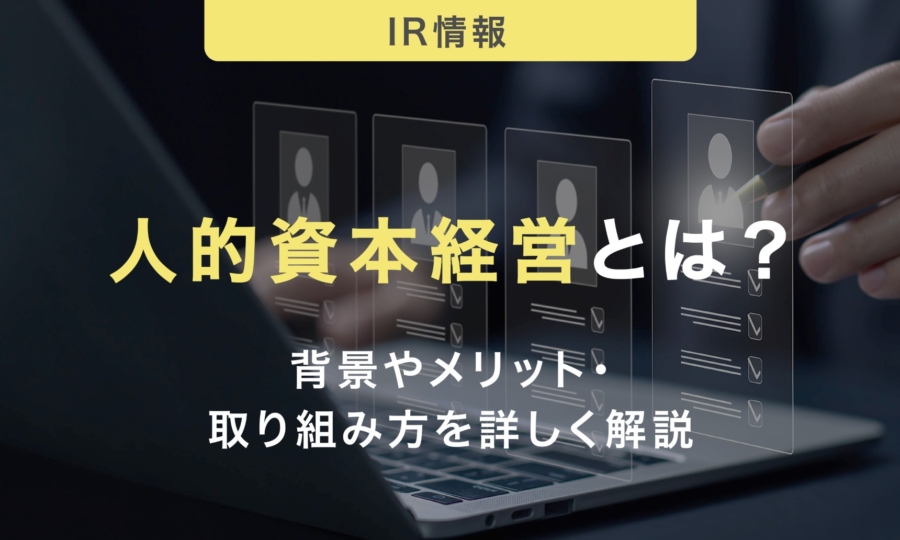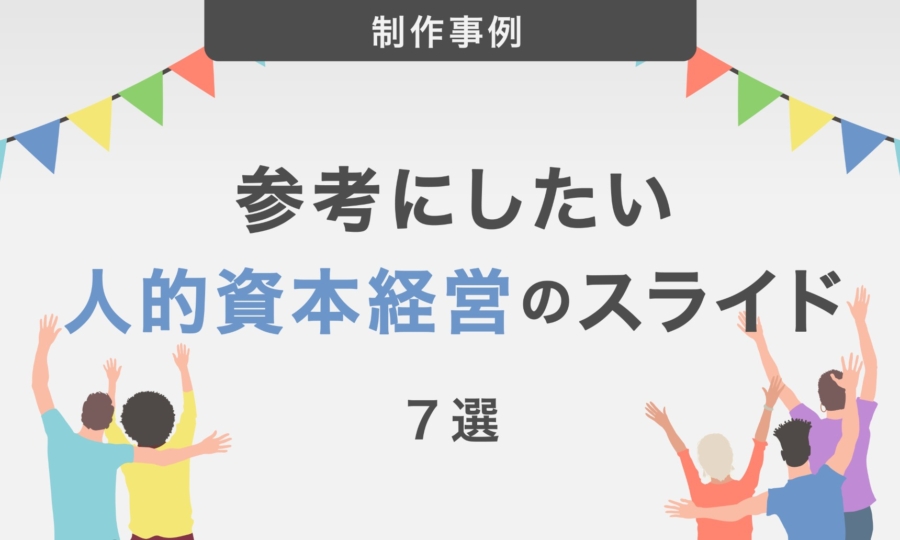【学生・アカデミア必見】学会ポスターの作成方法|サイズ・レイアウトから印刷方法まで徹底解説

この記事では学会ポスターの作成方法を徹底解説します。サイズやレイアウトの選び方から、フォントサイズや印刷方法まで、初心者にも分かりやすく解説。効果的なポスター発表を行うためのポイントを網羅し、研究成果を最大限にアピールできるようになりましょう。
目次
・学会のポスター発表とは
使用する場面
口頭発表との違い
当日の流れ
・学会ポスターの作成方法
① 複数枚のスライドをポスター用のスライドに貼り付ける方法
② ポスター用のスライドに直接要素を入力して作成する方法
・学会ポスターを作成するときの6つのポイント
①一目で要点が分かるようにする
②論文の構成に沿って作成する
③判別しやすいフォントサイズを使う
④十分な余白をとる
⑤レイアウトの基本を守る
⑥色数を絞る
・学会ポスターのサイズの選び方
学会ポスターのサイズ
スライドの大きさをポスターサイズに変更する方法
・学会ポスターの印刷方法
方法①印刷会社に直接持ち込む
方法②ネット印刷会社に依頼する
印刷する前に行うべき注意点
・まとめ
学会のポスター発表とは
学会のポスター発表は、研究者が自身の研究成果を視覚的にまとめたポスターを使い、参加者に説明するプレゼンテーション形式の一つです。大きなポスターに研究の要点を凝縮し、オブジェクトやテキストなどを組み合わせて、効果的に情報を伝えることが求められます。
ポスターは一般的にA0サイズで、内容を一目で理解できるようにデザインされます。ポスター発表の際、発表者はポスターの前に立ち、来場者と直接対話しながら説明を行います。
これにより、質問や意見交換が自然に行われ、研究内容の深掘りや新たな視点の獲得が可能となります。学会の規定に従ってポスターを作成し、印刷や当日の流れにも注意が必要です。
使用する場面
ポスター発表は、主に学会やシンポジウム、研究フォーラムなどの場で使用されます。
特に、参加者が一度に多くの発表を視覚的に確認できるポスターセッションで、ポスター発表は非常に効果的です。この形式は、特定の時間帯に複数の発表が行われるため、来場者は自分の興味に応じて自由に移動し、各ポスターの前で発表者と直接コミュニケーションを取ることができます。
学会によっては、ポスター発表が口頭発表と並行して行われ、短時間で多くの研究に触れる機会が提供されます。また、ポスター発表は、新しい研究アイデアを発表するための初期段階としても利用され、広く研究コミュニティに意見を求める場としても機能します。
口頭発表との違い
| ポスター発表 | 口頭発表 | |
| 聞き手 | 興味のあるポスター発表の場へ 移動し、立ったまま発表を聞く | 会場内で着席して発表を聞く |
| 発表者 | 一つの会場内で複数発表が行われる | 一つの会場で一人のみが発表 |
| 事前情報 | 抄録・ポスター | 抄録のみ |
| コミュニケーション | 互いに会話を行いながら 発表を進める | 発表後に質疑応答の場を 設けることが多い |
| 聴衆数 | 数名程度 | 数十名以上 |
ポスター発表と口頭発表は、どちらも研究成果を発表するための手段ですが、いくつかの点で大きく異なります。
口頭発表は、発表者がステージ上でスライドを用いながら研究内容を聴衆に説明する形式です。聴衆は座席に着き、発表者のプレゼンテーションを集中して聞くことが求められます。一方、ポスター発表は、よりカジュアルな環境で行われ、発表者と聴衆との距離が近く、対話を通じた双方向のコミュニケーションが特徴です。また、ポスター発表では、聴衆が興味のある発表に自由に移動しながら参加できるため、柔軟な発表形式が求められます。
このように、ポスター発表は、特に初めての学会発表や、小規模な研究成果の紹介に適していると言えるでしょう。
当日の流れ
学会のポスター発表当日は、スムーズに進行するための計画が重要です。
まず、指定された時間に会場へ到着し、学会側が提供するパネルにポスターを掲示します。設置時間は事前に決められており、他の参加者と協力してスムーズに進めることが求められます。
発表時間が設けられている場合、指定された時間にポスターの前に立ち、来場者に研究内容を説明します。この際、質問が飛び交うことが多いため、柔軟な対応力が求められます。発表が終了したら、決められた時間内にポスターを撤去し、持ち帰るか学会側に処分を依頼します。
当日の流れをしっかりと把握し、スムーズな発表を心がけましょう。
学会ポスターの作成方法
学会ポスターの作成は、研究成果を効果的に伝えるための重要なプロセスです。ポスターは、限られたスペースに研究の核心を凝縮し、視覚的に分かりやすく表現することが求められます。
作成方法にはいくつかのアプローチがありますが、いずれの場合も、内容が一目で理解できるように工夫することがポイントです。ここでは、複数枚のスライドを活用する方法と、ポスター用のスライドに直接データを挿入する方法について詳しく解説します。
① 複数枚のスライドをポスター用のスライドに貼り付ける方法
一つ目は、研究背景、研究方法、結果などの要素ごとに複数枚のスライドを作成し、最後にポスター用のスライドに貼り付けて配置する方法です。口頭発表用などに既に作成したスライドが使用できる場合は、この方法を用いるとポスターの作成時間が比較的短時間で済みます。(口頭発表用のスライドの作成方法の解説はここでは割愛します。)
複数ページあるスライドを画像に書き出す
複数枚あるスライドを1ページずつ個別に書き出し、ポスターサイズのスライドに配置します。
まず、複数枚あるスライドを開き、「ファイル」タブから「名前を付けて保存」をクリックします。ファイルの種類として「拡張Windowsメタファイル(.emf)」を選択し保存します。スライドが複数ある場合は、すべてのスライドを選択すれば、各スライドが拡張Windowsメタファイル形式で一つのフォルダにまとめて保存されます。
スライドの書き出しを終えたら、一旦ファイルを閉じます。
ポスター用のスライドにデータを挿入する
次に、ポスター用のスライドを新規で作成します。「デザイン」タブから「スライドのサイズ」、「ユーザー設定のスライドサイズ」の順にクリックし、任意のポスターサイズに変更します。
最後に、拡張Windowsメタファイル形式に書き出したスライドの画像データをドラッグ&ドロップでポスター用のスライドに配置します。「挿入」タブから該当するファイルを指定することでも挿入できます。挿入した後は画像を説明する順番に並べ、整列させながら見やすい配置に調整します。
② ポスター用のスライドに直接要素を入力して作成する方法
ポスター用のスライドに直接要素を入力する方法は、レイアウトの自由度が高いため、工夫次第では見やすく作成することができます。一方、自由度の高さゆえに、後述するようなデザインの知識を持ち合わせていないと見づらくなってしまう可能性もあります。
学会ポスターを作成するときの6つのポイント
学会ポスターを効果的に作成するためには、以下の6つのポイントに注意することが重要です。これらのポイントを押さえることで、聞き手にとって理解しやすく、見栄えの良いポスターを作成することができます。
①一目で要点が分かるようにする
学会ポスターは、情報を瞬時に伝えることが求められます。特に多くのポスターが並ぶ会場では、参加者が限られた時間で複数のポスターを閲覧するため、要点が一目で分かるように工夫することが重要です。
具体的には、
・文字はできるだけ箇条書きや体言止めにして、文字数を減らす
・見出しをつけて、項目ごとにまとまりを出す
このような点を意識するとよいでしょう。
デザイン面でも、「見やすさ」を重視することが大切です。発表者がいなくても、ポスターだけで内容が理解できる状態を目指しましょう。情報を詰め込みすぎず、図や表を活用して、ポスター全体が「一つの画」として捉えられるように工夫してください。
ポスターは多くの参加者の目に触れるので、視覚的にもインパクトを持たせつつ、要点をしっかり伝えられるようにしましょう。
②論文の構成に沿って作成する
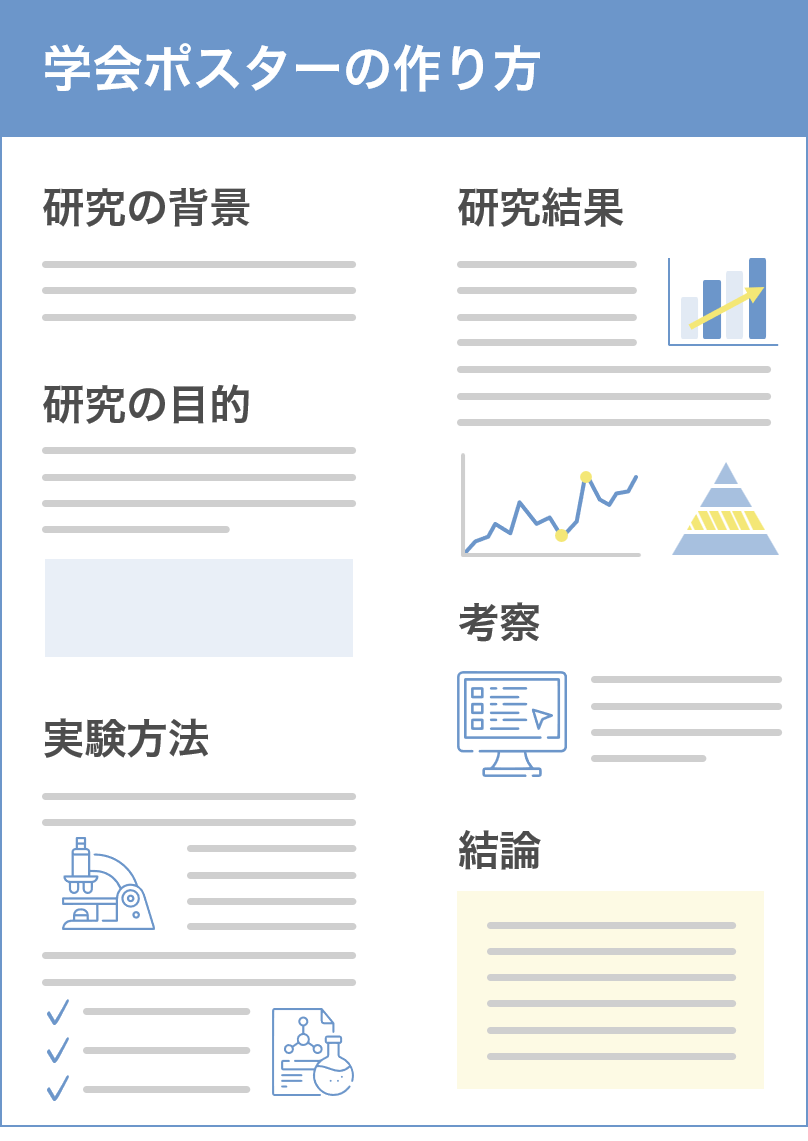
学会ポスターは、論文と同様に論理的な構成を持つことが求められます。これにより、参加者にとって理解しやすいポスターを作成することが可能です。
一般的な論文の構成は「背景」「目的」「方法」「結果」「考察」ですので、ポスターでもこれらの要素をセクションごとに分けて配置することが望ましいです。
各セクションには見出しをつけ、参加者が順を追って内容を理解できるように工夫しましょう。
視覚的な情報を効果的に活用するためには、図やグラフを適切に配置し、文章では伝わりにくい部分を補完することが重要です。
論文の構成に沿ってポスターを作成することで、参加者は論理的な流れに従って内容を理解しやすくなります。
③判別しやすいフォントサイズを使う
学会ポスターのフォントサイズは、参加者が少なくとも1〜2メートル離れた場所からでも判別できるように設定することが重要です。フォントサイズは、タイトルや見出し、本文といった情報の階層に応じて統一することで、全体的に見やすいポスターを作成することができます。
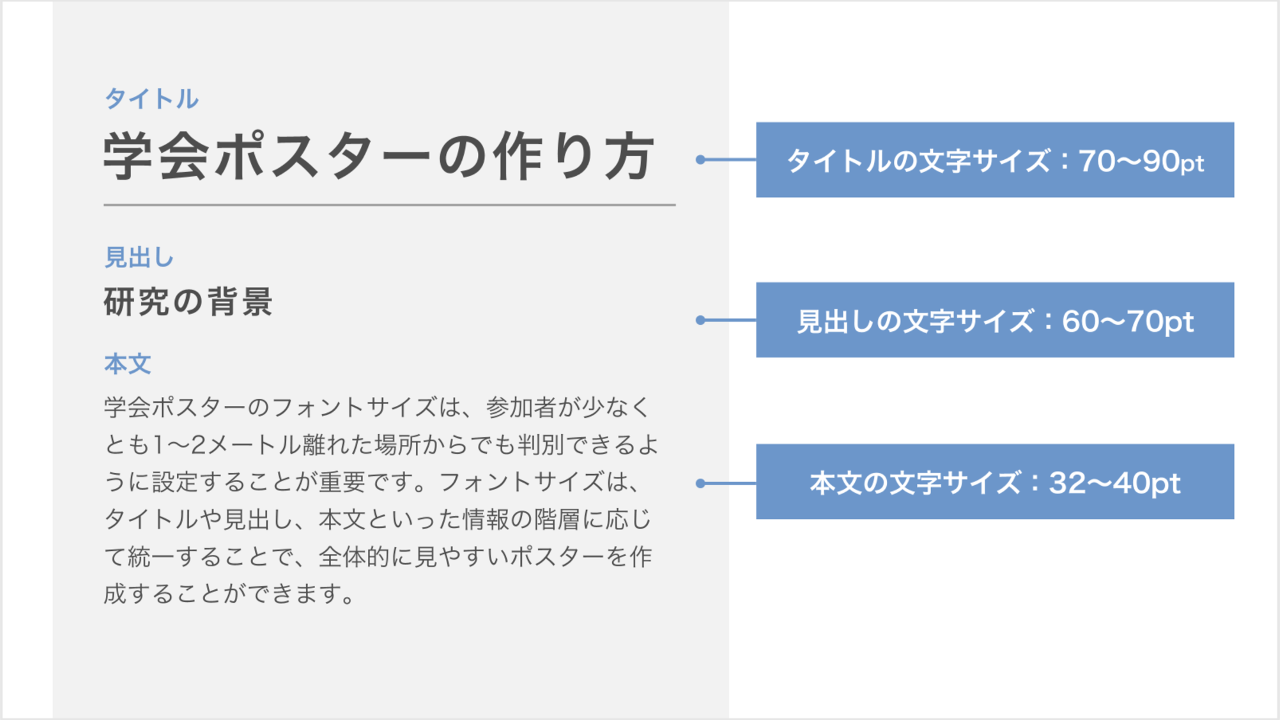
以下のフォントサイズを参考にするとよいでしょう:
・タイトル:70〜90pt
・小見出し:60〜70pt
・本文:32〜40pt
・氏名・所属:48〜54pt
特に重要な情報は、ポスターの中央部分に大きく配置することで、参加者の目を引きつけやすくなります。情報の配置にメリハリをつけ、視認性を高めることが成功の鍵です。
④十分な余白をとる
見やすいポスターを作成するためには、余白の使い方が非常に重要です。
余白を適切に設けることで、情報が整理され、視認性が向上します。特に、A0サイズのポスターでは、ポスターの周囲に3〜5cm、項目間に5cm程度の余白を取ると、バランスの取れたレイアウトが実現できます。
余白を確保することで、文字や図が詰め込みすぎず、見やすいレイアウトが生まれます。
これにより、参加者がポスターの内容を一目で理解できるようになり、発表の効果が高まります。
ポスターの各要素をグリッド状に配置し、均整の取れたレイアウトを意識しましょう。
⑤レイアウトの基本を守る
学会ポスターのレイアウトは、視線の流れを意識して構成することが重要です。基本的なレイアウトとしては、左上から右下へ視線が自然に流れる「Z型」や「逆N型」が一般的です。
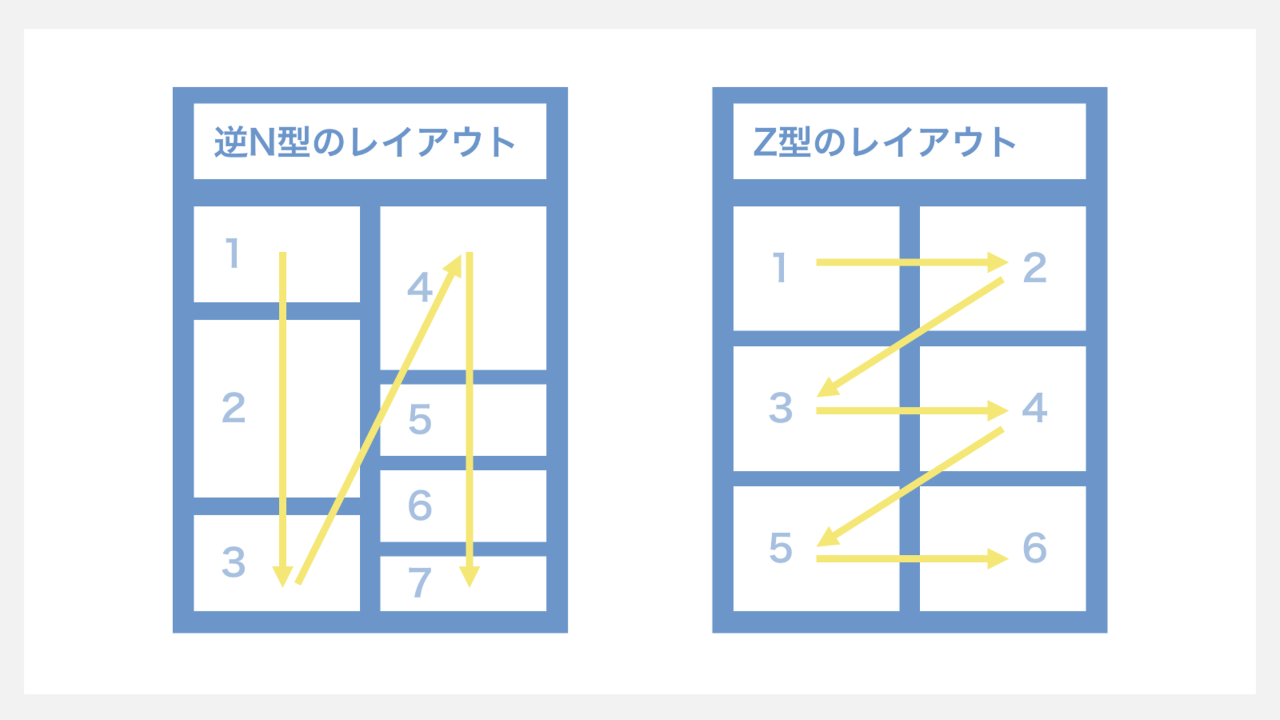
| 逆N型レイアウト | 2列に縦に配置することで、注目させたい情報を目立たせることができます。 大きなグラフや重要なデータを中央に配置する際に効果的です。 |
| Z型レイアウト | 視線が左上から右下に流れるように情報を配置し、全体を一目で把握 できるようにします。 |
これらのレイアウトを活用することで、参加者の視線を自然に誘導し、情報を効果的に伝えることができます。スライドを貼り付けただけではなく、視線の流れを意識したレイアウトを心がけましょう。
⑥色数を絞る
資料全体でテーマとなるカラーを、メインカラー、アクセントカラー、サブカラーの3種類に抑えることで統一感が出ます。またアクセントカラーは多用するとかえって強調箇所が伝わりづらくなるので、最小限の使用にとどめましょう。
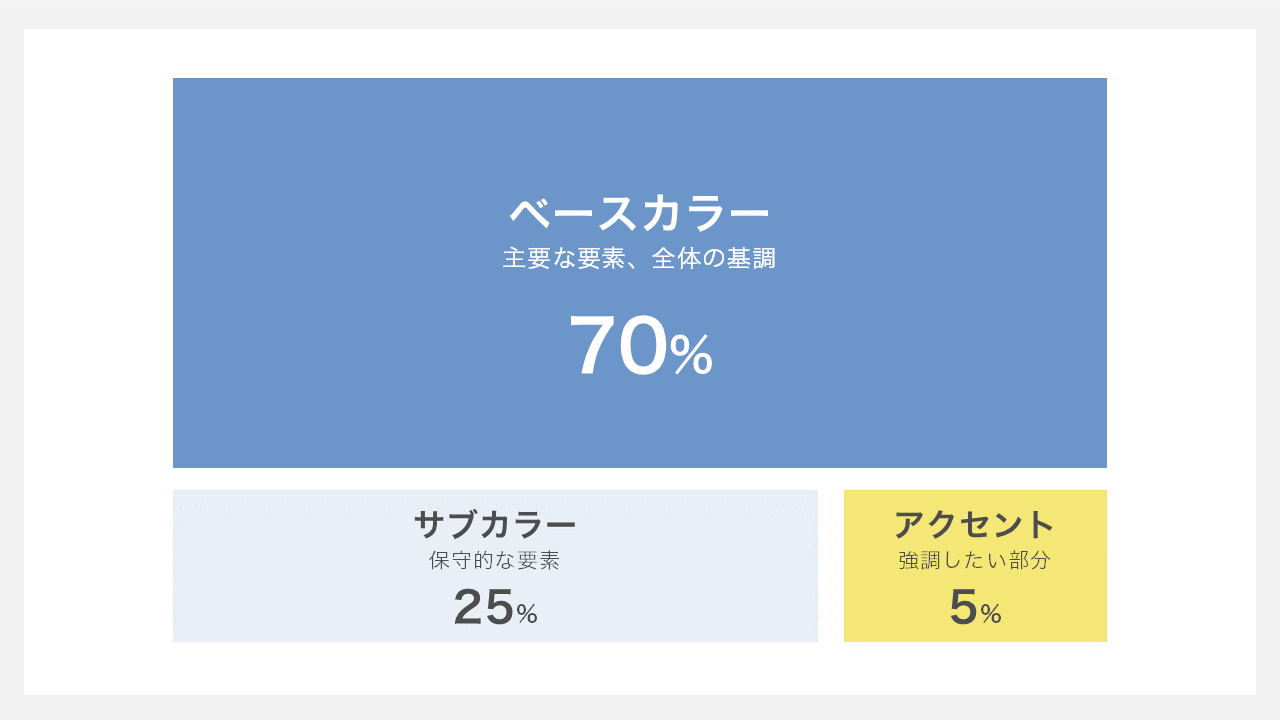
配色を決める際には、色覚の多様性に配慮して「ユニバーサルデザイン」を意識した設計にするとよいでしょう。
色覚の多様性とは、赤や緑が混ざる特定の範囲の色に関して、差を感じにくいという色覚の特性のことです。日本人では男性の20人に1人、女性の500人に1人の確率でこの特性を有するとも言われています。
NPO法人カラーユニバーサルデザイン機構のウェブサイトでは、色覚の多様性に配慮した配色パレットが公開されていますので、参考にしてみてください。
また、下の記事でも資料の配色について解説しています。
学会ポスターのサイズの選び方
学会ポスターのサイズ選びは、発表内容を効果的に伝えるために非常に重要です。学会によって規定されているサイズは異なりますが、ここでは一般的なサイズの選び方について解説します。
学会ポスターのサイズ
学会ポスターとは、学会の発表形式の一つである「ポスター発表」のために使うポスターを指します。サイズはそれぞれの学会が定める規定にしたがう必要がありますが、ここでは国内外の多くの学会で採用されている3つの基本サイズを紹介します。
用紙の向きを縦向き(portrait)もしくは横向き(landscape)で作成するかは学会の規定によって様々です。
①1189mm×840mmサイズ(A0サイズ)
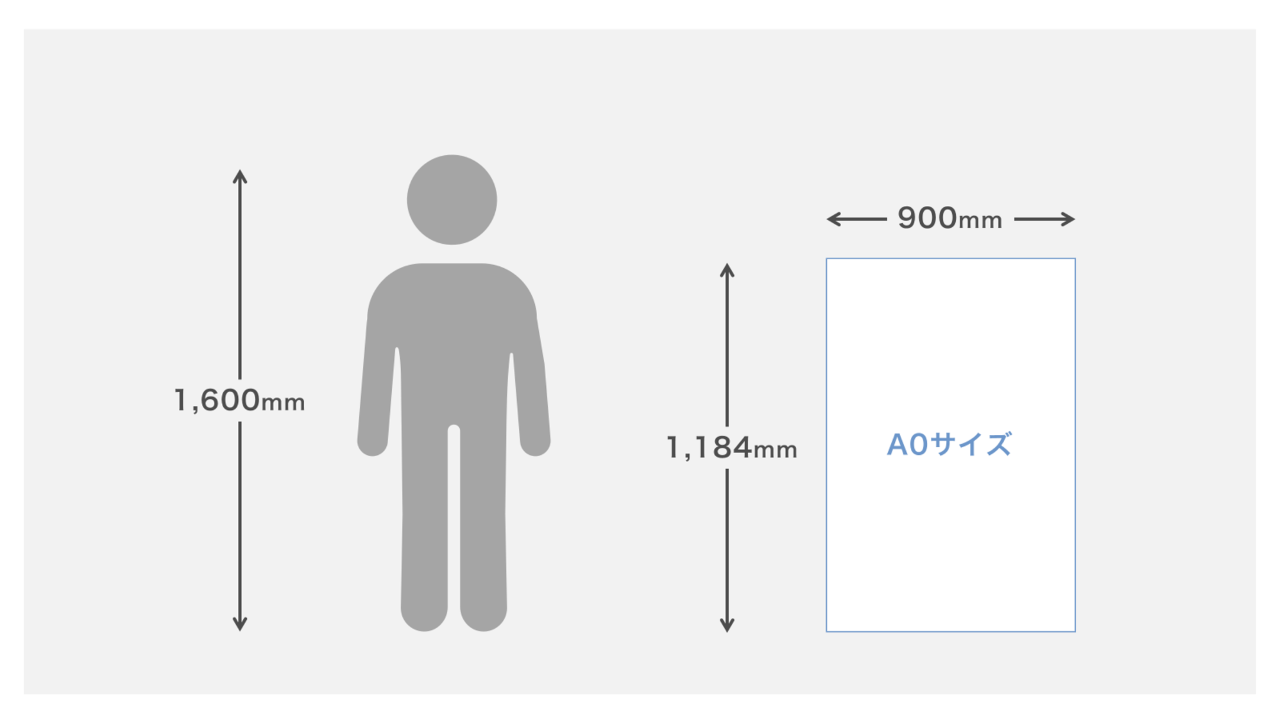
A0(エーゼロ)サイズと呼ばれ、多くの学会で採用されているサイズです。用紙の短辺と長辺の比が1:1.415で、A4の規格寸法の比率と同じであるという特徴があります。またA0サイズは900㎜×1800㎜の掲示パネルにも収まるため、使い勝手が良いとされています。
②1800mm×900mmサイズ(3×6サイズ)
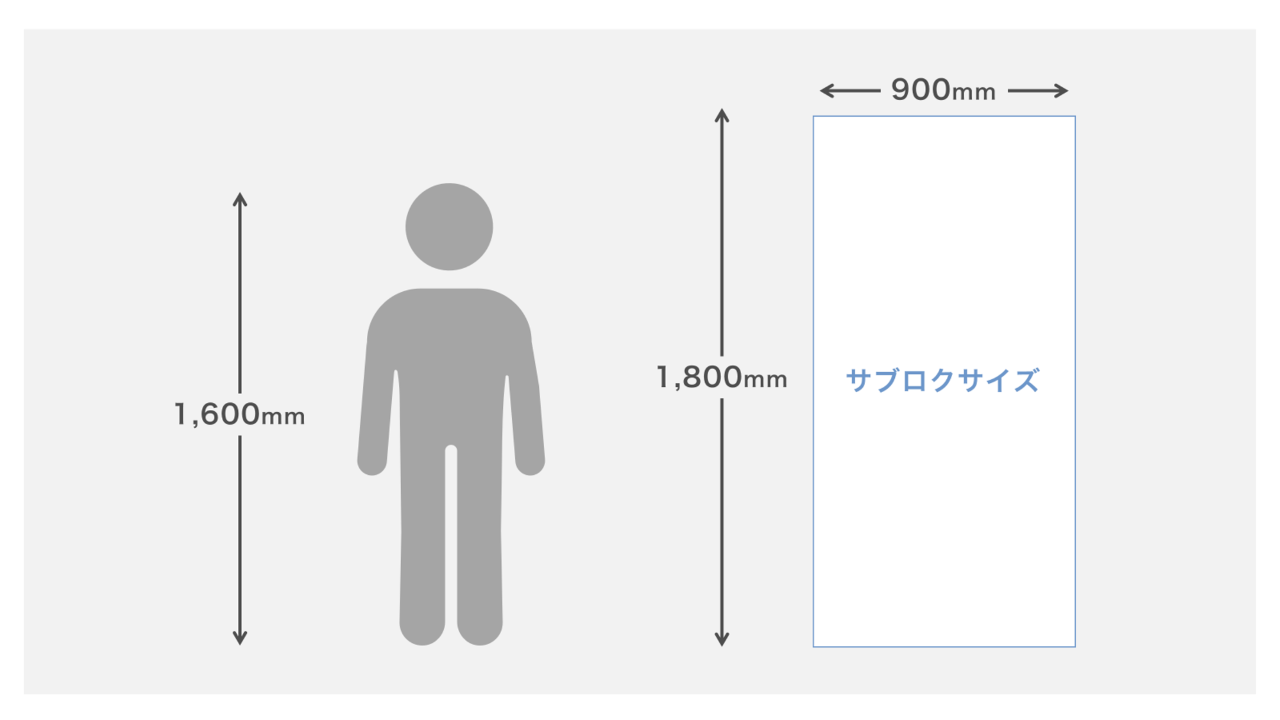
別称3×6(サブロク判)と呼ばれるサイズです。用紙の短辺と長辺の比が1:2です。こちらも多くの学会で採用されている一般的なサイズです。
③海外の学会で一般的なポスターサイズ
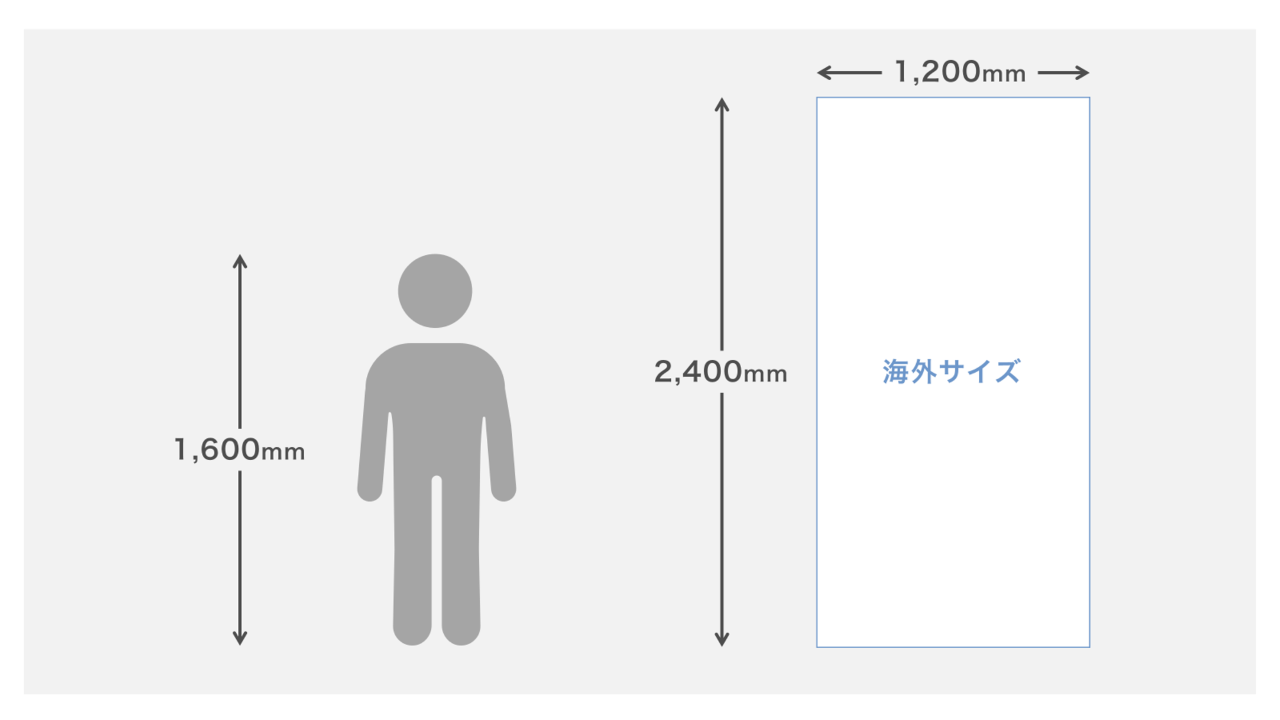
海外の学会では、「mm」だけでなく「ft(フィート)」や「inch(インチ)」でサイズが示される場合も多いです。また、1200mm×2400mmなどの特大サイズもよく使用されます。
スライドの大きさをポスターサイズに変更する方法
ここでは、パワーポイントで作成したスライドをポスターサイズに変更する方法を、パワーポイント2019を例に解説します。
スライドのサイズを設定する
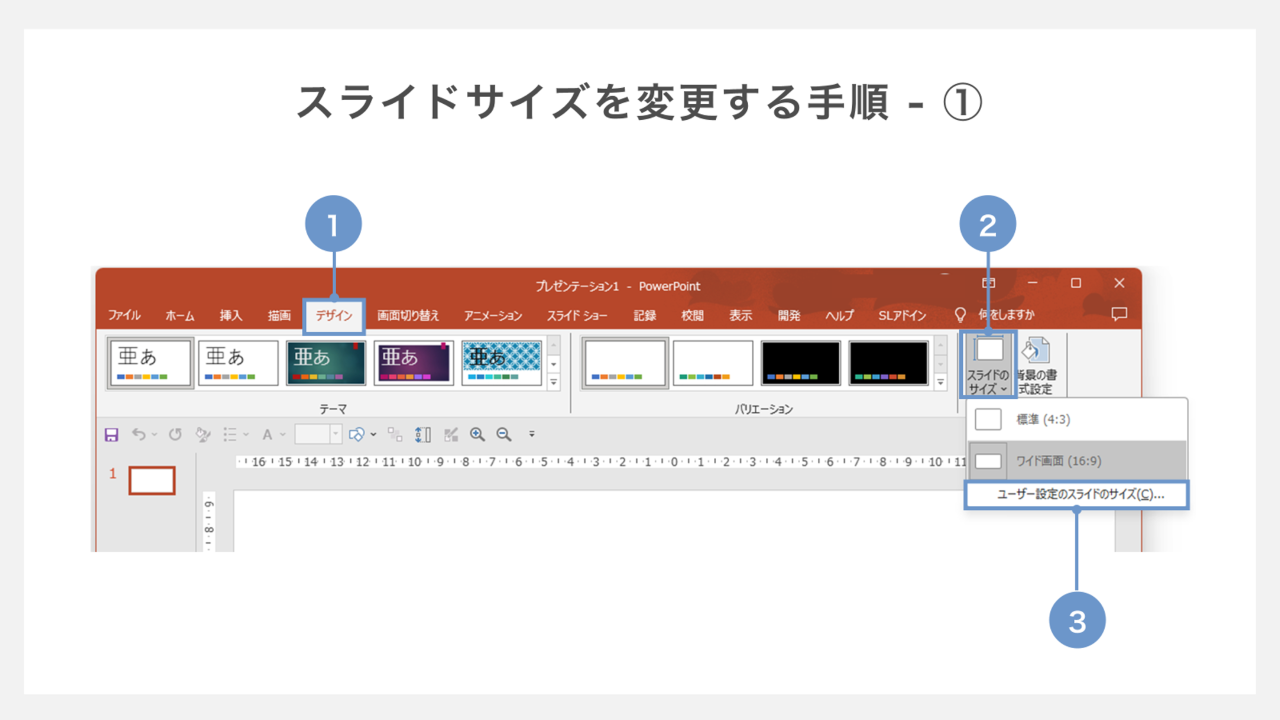
①リボンの「デザイン」タブを選択します。
②右側の「スライドのサイズ」をクリックします。
③「ユーザー設定のスライドサイズ」を選択し、ウィンドウを開きます。
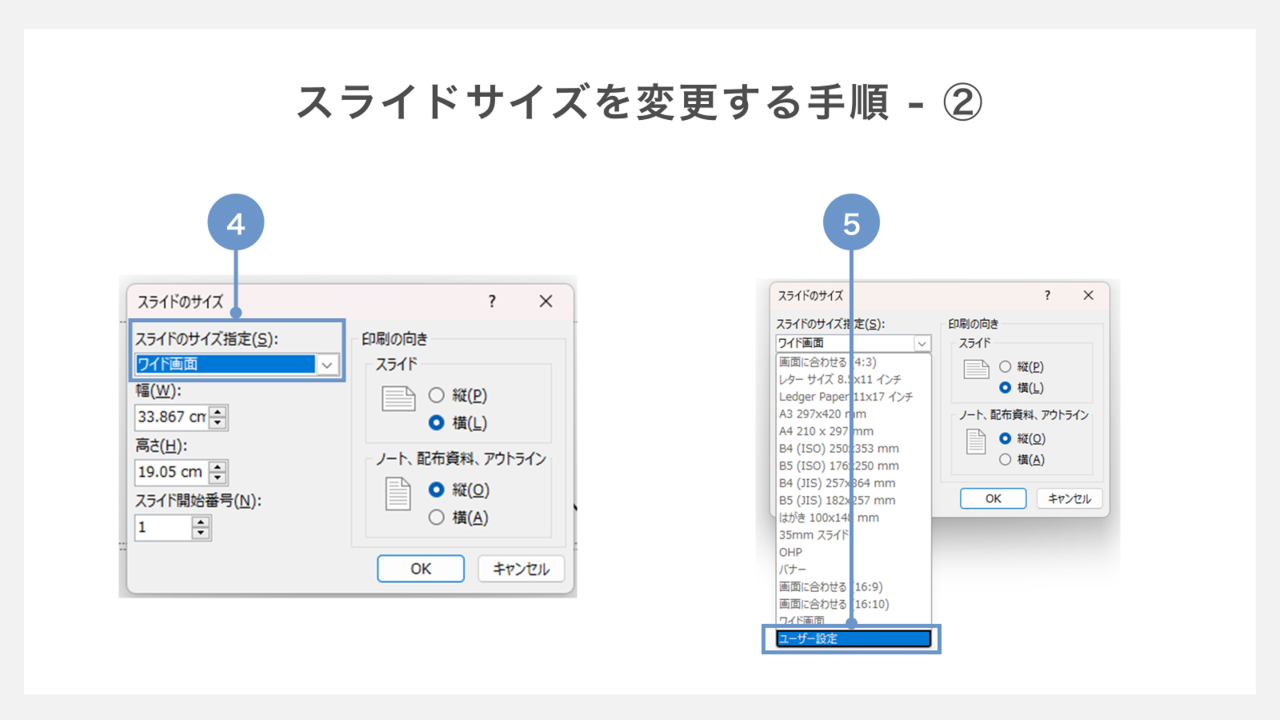
④スライドのサイズ指定のプルダウンメニューを開きます。
⑤一番下の「ユーザー設定」を選択します。
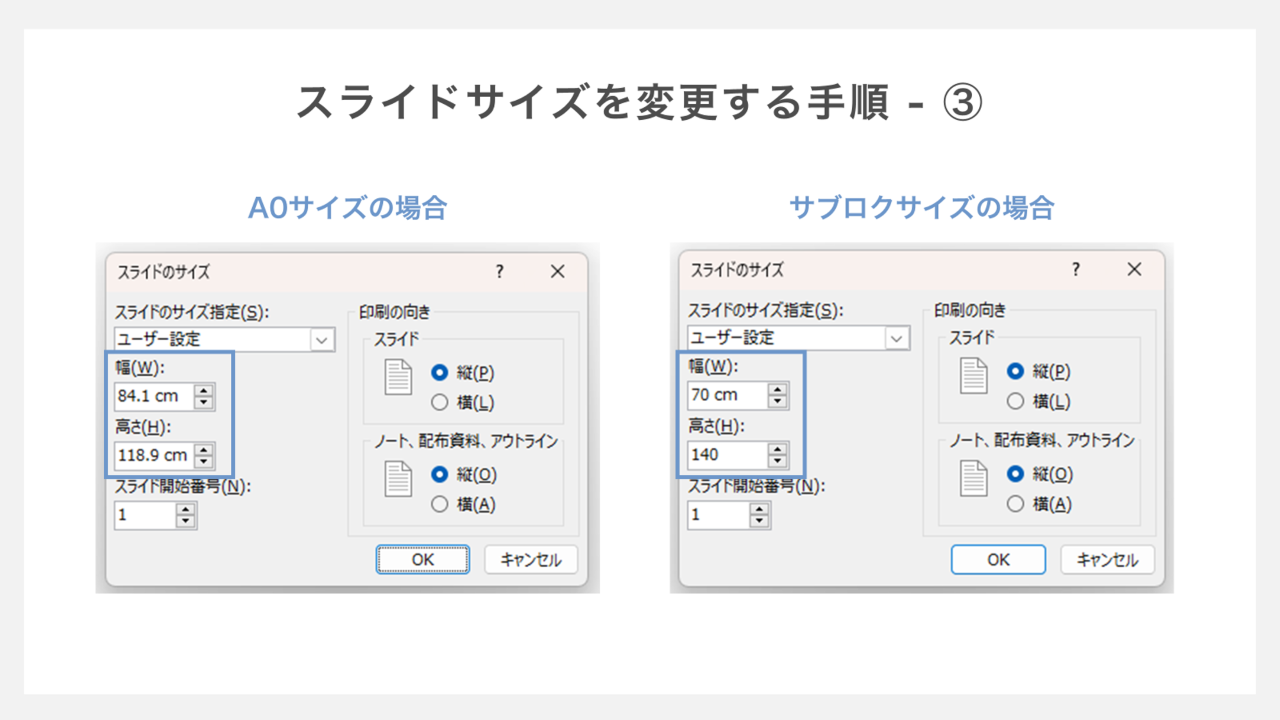
デフォルトの設定「画面に合わせる」ではA4サイズより少し小さいサイズです。ポスターのサイズと同じ比率に設定します。
パワーポイントで入力可能な最大値は幅、高さともに142.22cmです。142.22cmを超えるサイズのポスターを作成する場合は、幅と高さの比率を維持したまま縮小した値を入力します。
縮小は実寸の2/3か1/2程度にします。縮小し過ぎると拡大印刷したときに粗く見えることがあるので、注意が必要です。
・A0サイズの場合、横(幅)84.1cm・縦(高さ)118.9cmを入力します。
・サブロクサイズの場合、1:2の比率になるよう、横(幅)70cm・縦(高さ)140cmを入力します。
スライドサイズの設定は、必ずポスターの作成を始める前におこないましょう。作成を始めた後に設定を変更すると、レイアウトが崩れる可能性があります。
また、学会で指定されているポスターの向きが縦向き(portrait)か横向き(landscape)かも必ず事前に確認しましょう。
学会ポスターの印刷方法
学会ポスターを印刷するための方法を紹介します。学会ポスターに限った話ではありませんが、印刷方法は大きく分けると、印刷会社の実店舗に印刷用データを直接持ち込む方法と、インターネットを経由してネット印刷会社に依頼する方法の2種類があります。
方法①印刷会社に直接持ち込む
実店舗に印刷用データを直接持ち込む印刷方法は、仕上がり確認がすぐにできる点にメリットがあります。データの修正が必要な場合にも、その場で柔軟に対応してくれることが多いです。また、印刷会社によっては即日仕上げも可能なので、緊急時にも安心ですね。
また学会会場が遠方でポスターが荷物になる場合は、現地の印刷会社に持ち込み、現地で印刷するというケースもあります。その場合には、事前に現地の印刷会社をよく調べておくことをおすすめします。
データ修正や納期の面で柔軟に対応してもらえる分、費用がやや割高になることがあります。そのため、時間に余裕があり費用を抑えたい場合には、次の方法がおすすめです。
方法②ネット印刷会社に依頼する
ネット印刷会社でWeb申し込みをして印刷する方法もあります。一般的な流れとしては、ネット印刷会社のウェブサイトにアクセスし、専用ページから印刷用データを入稿し、そのデータをネット印刷会社が印刷し納品するという流れです。納品方法は郵送が一般的です。
ネット印刷会社を利用するメリットは、印刷会社へ直接持ち込む場合よりも費用が抑えられる点です。一方デメリットとしては、インターネットでやりとりをする分、細かい修正には対応してもらえない場合があります。また、短納期で対応してもらえる会社もありますが、日数がかかる会社もあるため、急いでいる場合は所要日数を注意して確認しましょう。
納期の目安としては、3~7日くらいを見ておくとよいでしょう。業者によっては発表会場まで直接郵送してもらえるよう手配することも可能ですが、その場合は、学会当日まで仕上がりを確認することはできません。
最近では、実店舗とネット印刷会社の両方の性質を兼ね備えている業者も増えています。たとえばキンコーズなどでは、インターネット経由でデータを入稿しておいて、指定された時間に実店舗にポスターを受け取りに行くこともできます。
どのような方法でポスター印刷をおこなうかは、時間や予算の状況に応じて、柔軟に使い分けるとよいでしょう。
印刷する前に行うべき注意点
印刷前のデータ確認は、ポスターの仕上がりに大きな影響を与えます。以下のポイントを押さえて、ポスターを最適な状態で印刷できるようにしましょう。
①仕上がりサイズに拡大する
パワーポイントで作成したスライドを仕上がりサイズに拡大して確認しましょう。実寸大で確認することで、文字の大きさが適切かどうかや、画像が粗くないかどうかを確認できます。
拡大表示するには、パワーポイントの編集画面右下にある「+-」付きのスライダーを+方向に動かすか、「+」をクリックして任意の倍率に拡大します。
データを仕上がりサイズで作成している場合は、拡大表示を100%にすることで実寸となります。縮小した状態でデータを作成している場合は、以下の計算式で拡大率を算出できます。
「仕上がりの縦(または横)サイズ ÷ 縮小時の縦(または横)サイズ × 100」
たとえば、ポスターの仕上がりがA0サイズ(841mm×1189mm)で、データがA4サイズ(210mm×297mm)の場合、計算は以下のようになります。
「841 ÷ 210 × 100 = 400.48」
このため、パワーポイント上で倍率を400%に指定します。
②PDF形式に書き出して見比べる
仕上がりデータをPDF形式に書き出し、パワーポイントでの表示画面と見比べて確認しましょう。パワーポイント形式とPDF形式の両方を見比べることで、レイアウトのずれを確認しやすくなります。
また、印刷業者に依頼する際、PDF形式のデータが求められる場合が多いので、最終確認も兼ねてPDF形式のデータを用意することをおすすめします。
パワーポイントで作成したデータをPDF形式で書き出すには、「ファイル」タブの「名前を付けて保存」をクリックし、ファイルの種類を「PDF」に選択します。
PDFに出力する際は、スライドのサイズ指定を「ユーザー設定」にして、幅と高さに仕上がりサイズを直接入力して保存します
③第三者にチェックしてもらう
作成したデータを研究室のメンバーなど他の人にも見てもらい、第三者の視点から助言をもらいましょう。
この際、パワーポイント形式ではなくPDF形式で確認してもらうことをおすすめします。パワーポイントで作成したデータを他のデバイスで閲覧した場合、OSやパワーポイントのバージョンが異なると、レイアウトが崩れることがあるためです。PDF形式なら、どの閲覧環境でも同じレイアウトが保たれます。
まとめ
学会ポスターの作成は、研究内容を効果的に伝えるために非常に重要です。限られたスペースで要点を明確にし、視覚的に分かりやすく表現することが成功の鍵となります。ディスカッションや質問に対応できるよう、ポスター自体の見やすさと情報の整理が求められます。
この記事で紹介したポイントを押さえ、視覚的にもインパクトのあるポスターを作成し、学会での発表を成功させましょう。